电脑音响低音太重怎么设置 音箱低音过重怎么办
时间:2023-09-21 来源:互联网 浏览量:
电脑音响低音太重怎么设置,当我们使用电脑或者音响时,有时候会发现低音过重,影响了整个音质的均衡,这种情况下,我们可以通过一些简单的设置来调整电脑音响或音箱的低音效果,以达到更好的音质体验。在本文中我们将介绍一些调节低音的方法,帮助您解决低音过重的问题。无论是用于个人娱乐还是专业音频制作,正确的低音设置都是非常重要的,它能够为我们带来更加清晰、平衡的音效。让我们一起来学习如何调整电脑音响或音箱的低音效果吧!
方法如下:
1.选择“声音”按钮
鼠标右键单击电脑右下角“音量”图标,点击选择“声音”按钮。
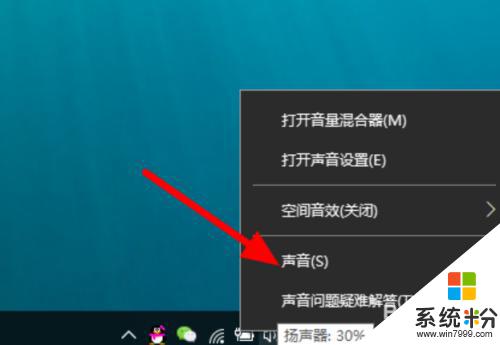
2.选择“播放”按钮
在新的界面里点击选择“播放”按钮。
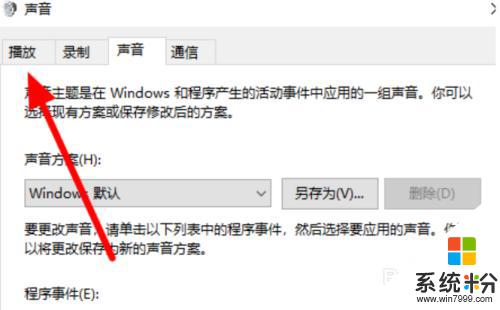
3.选择“扬声器”按钮
在新的界面里鼠标左键双击选择“扬声器”按钮。
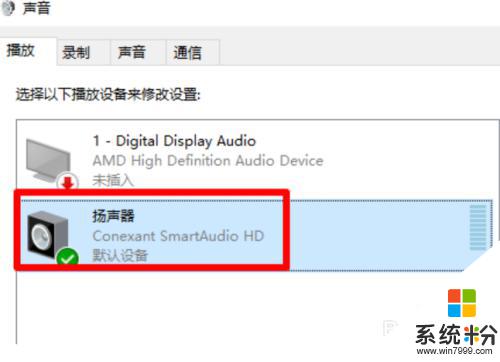
4.选择“增强”按钮
在新的界面里点击选择“增强”按钮。
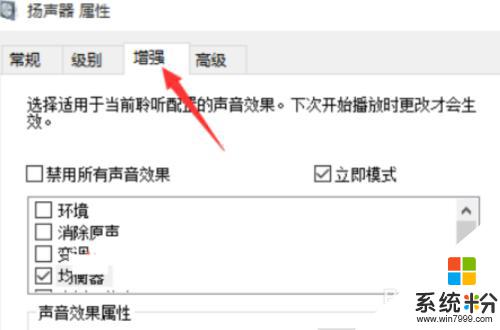
5.选择“无”选项
在该页面中在设置右侧点击选择“无”选项即可。
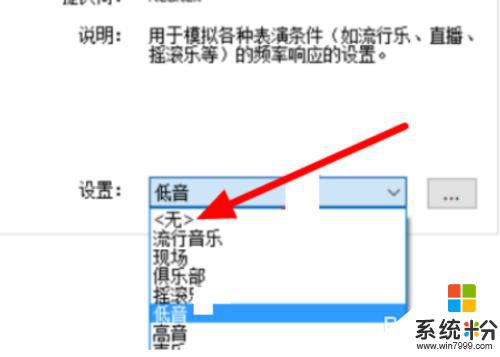
以上是电脑音响低音过重的处理方法,如果您有任何疑问,请按照本文的方法进行操作,希望本文能对您有所帮助。
我要分享:
相关教程
- ·小米电视2音响怎么连接低音炮 小米电视2音响连接低音炮的方法
- ·低音炮音响如何连接电脑 低音炮音响连接电脑的方法
- ·为什么电脑机箱噪音大 怎样降低电脑机箱噪音 为什么电脑机箱噪音大 降低电脑机箱噪音的方法
- ·组装电脑如何降低机箱噪音 组装电脑降低机箱噪音的方法
- ·电脑跟音响连接了怎么没有声音 音箱插电脑没有声音怎么办
- ·音响和电脑连接好了为什么没有声音怎么办 电脑插上音箱无声怎么办
- ·戴尔笔记本怎么设置启动项 Dell电脑如何在Bios中设置启动项
- ·xls日期格式修改 Excel表格中日期格式修改教程
- ·苹果13电源键怎么设置关机 苹果13电源键关机步骤
- ·word表格内自动换行 Word文档表格单元格自动换行设置方法
电脑软件热门教程
- 1 怎样通过无线让音箱播放手机中的音乐 通过无线让音箱播放手机中的音乐的方法
- 2 Windows无法验证发行者该如何解决 Windows无法验证发行者该怎么解决
- 3 Windows7无法开机显示0x000007B怎么办 w7开机蓝屏的原因
- 4微软Surface Pro 3美国学生特惠
- 5电脑前置面板连线错误
- 6语音对方听不到自己的声音怎么办 视频通话对方听不到自己说话怎么解决
- 7Call of Duty:Ghosts 显卡检测问题如何解决 Call of Duty:Ghosts 显卡检测问题解决方法
- 8家里网线端口面板(网线插座)怎样安装? 家里网线端口面板(网线插座)安装的方法有哪些?
- 9耳机如何来辨别真伪 用什么方法可以来识别耳机的真伪
- 10iPad Split View如何分屏 iPad Air分屏的方法?
